- Веб-Шаблоны
- Шаблон интернет-магазина
- Шаблоны для CMS
- Facebook шаблоны
- Конструктор сайтов
Monstroid. Как обновить шаблон вручную
Апрель 12, 2016
Monstroid. Как обновить шаблон вручную
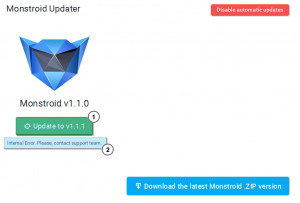
Из этого туториала Вы узнаете, как обновить шаблон Monstroid вручную. Это понадобится, если Вы видите "Внутреннюю ошибку сервера" при обновлении шаблона из админ панели:
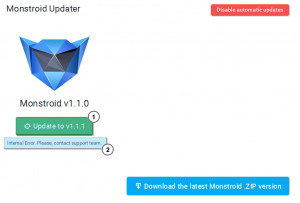
Давайте узнаем, как обновить шаблон Monstroid вручную при помощи FTP.
Войдите в вашу админ панель WordPress. Перейдите на вкладку "Monstroid" > "Меню управления данными" (Monstroid > Data manager menu).
Нажмите на кнопку "Скачать .ZIP последней версии Monstroid" (Download the latest Monstroid .ZIP version):
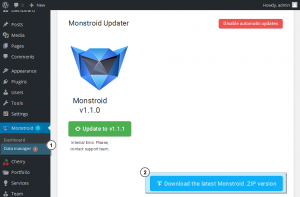
Сохраните файл «theme55555.zip» на ваш компьютер.
Получите доступ к вашему серверу, используя FTP или используя Файловый менеджер Панели управления хостингом.
Перейдите в папку /wp-content/themes/.
Сделайте резервную копию или просто переименуйте папку /monstroid/.
Загрузите файл «theme55555.zip» в папку /wp-content/themes/ и распакуйте его там:
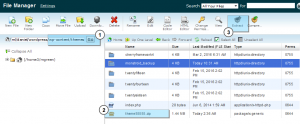
В админ панели WordPress перейдите на вкладку "Внешний вид" > "Редактор" (Appearance" > "Editor) и активируйте скачанный шаблон:
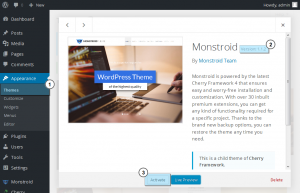
Если нужно, Вы можете удалить устаревший шаблон:
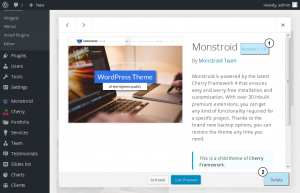
Вы можете также ознакомиться с детальным видео-туториалом ниже:
Monstroid. Как обновить шаблон вручную













